Как защитить себя от хакеров
В 2019 году хакерские атаки совершались каждые 14 секунд. Специалисты из InfoWatch сообщали, что в том же году в сеть утекло более 14 миллиардов записей с личными данными пользователей со всего мира, в России это число составило 170 миллионов. И цифры растут: так, согласно отчёту Check Point Software Technologies, за первое полугодие 2021 года число кибератак на организации во всём мире возросло на 29%. Хакеры продолжают использовать пандемию COVID-19 и переход на удалённую работу.
Предлагаем ряд рекомендаций, которые помогут пользователям защитить свои данные.
Выкладывать как можно меньше личной информации в публичном пространстве
Не публиковать в соцсетях каждый свой шаг.
Не сообщать о поездках в другую страну: воры наверняка захотят воспользоваться этой информацией.
Не называть свой банк или своего сотового оператора.
Используйте VPN не только в домашних условиях
В рамках домашней беспроводной сети вы имеет высокий уровень безопасности, ведь именно вы контролируете доступ к локальной сети посторонними лицами и от ваших действий зависит надежность шифрования и кодов доступа. Когда вы подключаетесь к публичным точкам Wi-Fi в любимом кафе, ТРЦ, отеле или другом общественном месте, трафик распределяется между сторонними пользователями, следовательно уровень безопасности существенно снижается, кроме того, вы не способны на это повлиять.
Другое дело, если вы используете сервис VPN для Windows, чтобы полностью анонимно посещать Интернет, не боясь, что публичная точка подключения грозит несанкционированным проникновением к вашим данным.

Например, в браузере Opera есть встроенный VPN, который вы можете настроить под личные потребности в разделе безопасности.
Как удалить приватную информацию о себе из интернета?
Есть ощущение, что в различных телеграм-ботах и других неофициальных сервисах рунета и даркнета уже можно купить персональные данные о твоем месте жительства, поездках, покупках и так далее. Несмотря на довольно мирный образ жизни, очень хочется иметь определенную приватность. Подскажите, какие шаги должен предпринять среднестатистический пользователь рунета, использующий социальные сети и онлайн-сервисы, чтобы обезопасить себя и свои персональные данные?
К сожалению, повлиять на уровень коррупции в госорганах и операторах связи, сотрудники которых продают или теряют персональные данные, довольно тяжело. Для начала стоит хотя бы понять, насколько жирный у вас цифровой след: пройтись по тем же телеграм-ботам, где можно узнать информацию о человеке, и посмотреть, что там реально найти про вас самих.
Далее — попытайтесь зачистить какие-то из этих следов. Например, можно официально попросить удалить информацию о своем номере из GetContact и некоторых сервисов «пробива».
Очень много информации доступно даже без покупки каких-то баз, а просто средствами разведки по открытым источникам — OSINT. Погуглите, что можно найти про вас по всем вашим номерам телефонов, никнеймам, электронной почте. Посмотрите, ваши аккаунты в утечках.были ли Namechk позволяет по имени пользователя найти зарегистрированные аккаунты. Возможно, 10 лет назад вы где-то зарегистрировались, выложили что-то приватное и забыли.
Блокировка контента
Эффективнее всего защитить ребенка от не предназначенной для его психики информации – полностью закрыв к ней доступ. Для этой цели предназначены инструменты родительского контроля с функцией фильтрации и блокировки. Некоторые из них подходят для конкретной операционной системы, другие универсальны и работают даже на телефонных платформах.
Qustodio
У этой программы есть бесплатная версия, которой можно пользоваться без каких-либо ограничений по времени. С ее помощью можно устанавливать расписание и правила запуска для отдельных приложений на ПК и блокировать контент «18+». При использовании платного варианта утилиты можно получать уведомления по СМС об активности ребенка и фильтровать информацию в соцсетях.
Список функций утилиты позволяет считать ее одной из самых эффективных бесплатных программ для контроля действий и блокировки доступа в Сеть. Тем более, что она поддерживает не только Windows и Mac OS, но еще iOS, Android и даже Fire OS на электронных книгах марки Kindle.
Правда, за самые полезные возможность все-таки придется заплатить, купив расширенную версию программы (от $49.46/год). Также приложение довольно сложно настроить таким образом, чтобы оно запускалась вместе с системой и не сбрасывалось простой перезагрузкой.
McAfee Safe Family
Программа McAfee Safe Family – универсальный инструмент для Mac и ПК на Windows, а также смартфонов, обеспечивающий фильтрацию контента в Сети и легко настраиваемый под требования родителей. С ее помощью можно:
- Настроить показ сайтов по категориям.
- Указывать страницы, на которые будет закрыт доступ детям.
- Ограничить использование социальных сетей и просмотр видео определенных жанров.
Среди особенностей использования – установка ограничений по времени для работы в интернете, мониторинг разговоров и сообщений, блокировка онлайн-игр и составление отчетов. К преимуществам программы также относят мультиплатформенность и эффективную техническую поддержку пользователей. Еще один плюс – контроль работы в мессенджерах, в которых дети тоже могут столкнуться с не предназначенной для них информацией.
Программой можно пользоваться бесплатно до 30 дней. Правда, потом придется платить 349 руб. ежемесячно – или 3190 руб. в год.
Witigo Parental Filter
Родительский фильтр Witigo Parental Filter предназначен для работы практически на любом устройстве на базе Windows, Mac OS, iOS, Linux и Android. Утилита обеспечивает контроль и блокировку контента в режиме реального времени. Доступ к информации через приложение закрывается в соответствии с выбранными категориями: например, насилие, онлайн-игры или «непристойное содержание». Родители могут настраивать и собственные фильтры, блокируя определенные ресурсы.
Среди особенностей утилиты – высокая эффективность определения категории контента, мультиплатформенность и простой интерфейс. Программа может не только блокировать содержимое сайтов, но и составлять отчеты о действиях ребенка в сети. Однако за ее использование придется заплатить от $13 до $50 в зависимости от операционной системы.
OpenDNS FamilyShield
Инструмент под названием FamilyShield встроен в сервис OpenDNS и предназначен для блокировки доменов, на которых может находиться небезопасный контент или видео для взрослых. Для того чтобы ребенок не обошел запрет через прокси-сервер или анонимайзер, доступ к таким сервисам тоже блокируется.
Среди преимуществ утилиты – возможность использования вместе с другими средствами родительского контроля и запуск на уровне роутера. Это значит, что достаточно настроить утилиту один раз, а не делать это отдельно для каждого устройства. Кроме того, программа полностью бесплатная и поддерживает как Windows, так и Mac OS.
Щит и меч
Практика показывает, что, как бы вы ни старались защитить свои персональные данные в Интернете, при желании взламывают всех. Политиков, предпринимателей, артистов, руководителей компаний и рядовых работников. Взламывают даже самих взломщиков. Поэтому можно не сомневаться, что если кто-то серьёзный захочет получить доступ к вашим данным, то он его получит. Вопрос в том, насколько это будет сложно и захочет ли он тратить своё время на взлом аккаунта, который невозможно вскрыть за несколько минут.
Простейшие меры безопасности и способы защиты личных данных в Интернете, обозначенные в этой статье, позволят сделать ваши персональные сведения безопасными как минимум для мелких мошенников. Но помните, что, выкладывая любую информацию в Сеть, вы должны быть готовыми к тому, что она станет доступна посторонним людям. Поэтому прежде, чем поделиться с подружкой фото в новом купальнике или отправить родственнику пароль от своей банковской карты, хорошенько подумайте, готовы ли вы к тому, что эта информация может попасть в чужие руки.
Как защитить смартфон от любопытных

Прежде чем одолжить свой телефон, прочтите это.
Когда кто-то просит твой телефон — это не всегда злоумышленник, возможно незнакомому человеку очень надо позвонить, или наоборот друг хочет полистать твои замечательные фотографии из отпуска. Но вам эта мысль не очень нравится, а отказать не позволяет совесть или дружба.
Мы сейчас храним так много данных и личной информации в наших маленьких карманных компьютерах, и передача их другим людям, даже добровольно, может показаться вторжением в личную жизнь.
Однако не надо переживать, просто защитите все что считаете нужным от любопытных. Android и iOS включают в себя встроенные опции для ограничения того, что могут делать гости на вашем смартфоне.
Эти советы по безопасности отличаются от общей защиты блокировки экрана, о которой мы говорили ранее в статье о взломе графического ключа.
В этом руководстве мы рассмотрим ситуации, когда вы сами отдаете свой смартфон.
Как защитится от слишком любопытных друзей. »»»»
Насколько важна онлайн-безопасность
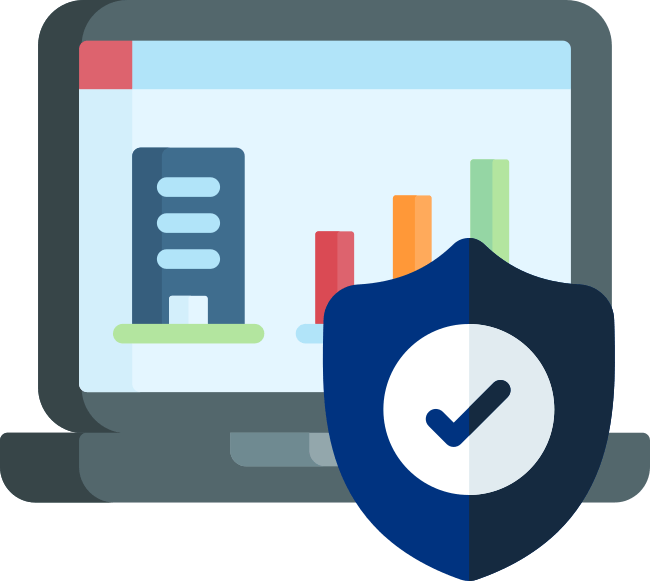
Зачем нужно защищать свои данные?
Многие думают: «Пусть компании за мной следят, мне нечего скрывать», или «Зачем беспокоиться об онлайн-конфиденциальности? Кому я нужен?». Но в 2021 г. такое отношение уже не актуально. Пора узнать, кто и зачем за вами следит.
Сбор персональной информации – это индустрия на миллиарды долларов. Кому-то явно не всё равно, какие сайты вы посещаете и где вы находитесь. Оптовая продажа персональных данных сторонним компаниям приносит реальные деньги. И всё это законно.
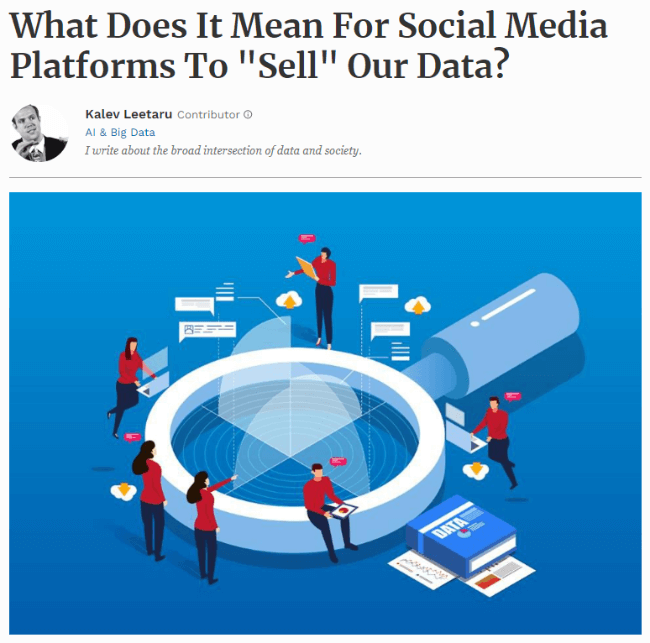
Например, люди часто не понимают, что услуги Google или Facebook не бесплатны. Валюта, которой вы платите за эти услуги, – это ваши персональные данные. Google и Facebook делятся вашими данными с рекламодателями, сторонними компаниями и спецслужбами.
От кого нужно защищаться?
Если кратко, то есть три основных «института», от которых надо защититься.
Хакеры стремятся заполучить ваши данные и продать их ради прибыли. В последние годы также появились программы-вымогатели, блокирующие ваши устройства до тех пор, пока вы не заплатите выкуп.
Рекламодатели занимаются анализом ваших данных. Как уже упоминалось, компании вроде Google и Facebook добывают ваши данные для их перепродажи. Источники данных варьируются от социальных сетей и вплоть до ваших личных электронных писем.
Правительства часто шпионят за своими гражданами, что наглядно продемонстрировал Эдвард Сноуден. Даже если вы не занимаетесь ничем противозаконным, будет полезно от этого защититься.
Определите свою модель паранойи и угроз
Раньше паранойя имела негативный подтекст, но это больше не так. К сожалению, многие компании и институты действительно стремятся заполучить вашу информацию. В этой статье мы дадим много практических советов, как можно защититься онлайн.
Однако применение всего из этого списка – это сложная задача, требующая много времени. Хотя было бы здорово, если бы вы использовали всё, мы знаем, что это нереалистично, но надеемся, что вы попробуете хотя бы что-то. Чтобы выяснить, какие шаги стоит предпринимать, нужно определить свою модель угроз.
Чтобы определить, какие шаги будут вам полезны, пролистайте статью, и если вас заинтересовала какая-то тема, внимательно прочитайте соответствующий раздел. В конце разделов мы приводим советы, которые помогут вам сделать первый шаг, относящийся к той или иной теме.
Способы защиты информации
Начнём с того, как защитить информацию как таковую. О способах защиты рассказал эксперт RTM Group Евгений Царёв.
Физические средства защиты информации
Это сейфы, в случае с компанией – системы контроля доступа, запираемые шкафы и прочее. Подходят для безопасности тех носителей, которые не используются, но хранятся продолжительное время
Важно отметить, что металлические шкафы не подходят для хранения магнитных носителей (жёсткие диски), т.к. могут размагничивать носитель
Для жёстких дисков следует применять специальные сейфы.
Аппаратные средства защиты информации
Электрические, электронные, оптические, лазерные и другие устройства. Многие пользуются токенами. Например, для доступа в интернет-банк это самое популярное аппаратное средство защиты информации. Это надёжные средства, если используются правильно, но с удобством есть проблемы. Аппаратные средства можно потерять, сломать и прочее, нужно поддерживать систему управления, причём с элементами логистики.
DLP-система (от англ. Data Leak Prevention)
Это специализированное ПО, которое блокирует передачу конфиденциальной информации и даёт возможность наблюдать за ежедневной работой сотрудников, чтобы найти слабые места в безопасности и предотвратить утечки. Система анализирует циркулирующую внутри компании информацию. Если появляется угроза опасности, информация блокируется, о чём автоматически уведомляют ответственного сотрудника. DLP и SIEM – решения высокого класса, требуют наличия качественной системы обеспечения информационной безопасности. Используются средними и крупными компаниями. Важна правильная настройка. Это основной инструментарий в работе служб информационной безопасности.
Криптографические средства
Кодирование, шифрование, сюда же относится электронная подпись. Как говорил Эдвард Сноуден: «Криптография работает!». Но её использование часто недооценивают. Даже банальное шифрование флешек используют единицы, хотя на них хранится подчас ценная информация.
Храните данные удалённо
Удалённое хранение информации – часто залог сохранности, уверен Луис Корронс, ИБ-евангелист компании Avast: «Лучший способ защитить информацию – хранить непосредственно на устройствах, не загружая на внешние хранилища. Тогда, чтобы украсть данные, злоумышленникам придётся получить доступ к конкретному физическому устройству.
Но такой способ хранения информации трудно применим на практике, а потому не 100% эффективен. Пользователи обмениваются информацией, личными сведениями, часто требуется удалённый доступ.
Второй вариант противоположен первому – использование только облачных хранилищ. Провайдеры с широкими возможностями, например Google, Microsoft, отвечают потребностям большинства людей: предлагают надёжную защиту, пользователь получает доступ к информации из любого места, может обмениваться, совместно работать».
Итак, подведём итог. Обычному человеку достаточно установить на компьютер антивирус. Если информация хранится на флешке (что лучше всего), носитель можно зашифровать или убрать в сейф. Что касается компаний, лучшее решение – нанять эксперта по информационной безопасности. Не стоит экономить на таких сотрудниках. Ценную информацию следует хранить на флешках и жёстких дисках в сейфе, а на рабочие компьютеры установить ПО, отслеживающее угрозы безопасности.
Почему большинству кредитных организаций требуются личные данные клиентов?
Процесс кредитования всегда начинается с подачи физическим или юридическим лицом запроса, составленного по готовому образу. Речь идет о заявлении на получение конкретного кредитного продукта, в котором предоставлены данные потенциального заемщика. Именно на основании результатов проверки сведений из заявки выполняется оценка платежеспособности и надежности лица, претендующего на заключение договора с финансовым учреждением.

Кредиторы просят предоставить следующие персональные данные:
- Дату рождения, фамилию, имя и отчество заемщика.
- Номер, место выдачи и серию действующего паспорта.
- Сведения о стаже работы, трудоустройстве и работодателе.
- ИНН или иной удостоверяющий личность документ.
- Место фактического проживания и постоянной регистрации.
- Адрес e-mail. Номер личного и рабочего телефона.
- Уровень легального дохода за месяц или иной отчетный период.
- Информацию о составе семьи и возможных контактных лицах.
- Реквизиты банковских счетов, карт и электронных кошельков.
- Сведения о состоянии кредитной истории и репутации заемщика.
На практике изучение паспортных, контактных и платежных данных – это крайне распространенный и вполне логичный способ проверки граждан, которые обращаются в банковские или небанковские организации за финансовой помощью. Требование о предоставлении персональных сведений позволяет оценить платежеспособность и ознакомиться с достоверной информацией касательно репутации заинтересованного в сотрудничестве лица.
Кредитор не вправе требовать:
- Заверенные нотариально документы.
- Оригиналы документов для хранения.
- Пароли и ПИН-коды.
- Логины от личных кабинетов и аккаунтов.
Неспособность справиться с обязательствами провоцирует серьезные проблемы для заемщика. Впрочем, просроченные платежи приводят также к финансовым потерям, которые отрицательно сказываются на работе банков, МФО и прочих учреждений. Таким образом, максимальный уровень безопасности сделок достигается за счет тщательной проверки сотрудниками кредитных компаний личных данных потенциальных клиентов.
Как защитить аккаунт в Facebook
1. Удалите личную информацию.
В Facebook могут быть видны ваш возраст, места работы и проживания, семейный статус, сведения о родственниках и даже все места, в которых вы побывали. Если вы не хотите, чтобы эту информацию использовали сторонние компании и сервисы, лучше удалить ее со страницы.
На компьютере/ноутбуке:
«Информация» → выберите нужный раздел и сведения → «Удалить».
В мобильном приложении:
«Посмотреть раздел информация» → выберите нужный раздел и сведения → нажмите карандаш, а затем крестик.
2. Выключите распознавание лиц.
Facebook умеет распознавать лица, чтобы отмечать вас на фото. Вы можете запретить это.
На компьютере/ноутбуке:
В правом верхнем углу — треугольник, «Настройки и конфиденциальность» → «Быстрые настройки конфиденциальности» → «Управление распознаванием лиц» → выберите «Нет».
В мобильном приложении:
Нажмите на три линии в правом нижнем углу (так называемое меню «бургер»), дальше — аналогично.
3. Ограничьте доступ приложений к вашим данным.
Когда вы авторизуетесь с помощью Facebook в других сервисах, они получают доступ к данным вашего аккаунта: фото, локации, предпочтения. Не забывайте удалять доступ, когда вы уже вошли в приложение. Пользователи iPhone и MacBook могут выбрать «Вход через Apple» для авторизации.
На компьютере/ноутбуке:
«Настройки и конфиденциальность» → «Быстрые настройки конфиденциальности» → «Конфиденциальность» → «Дополнительные настройки конфиденциальности» → «Приложения и сайты» → поставьте галочки напротив приложений и нажмите «Удалить».
В мобильном приложении:
«Настройки и конфиденциальность» → «Быстрые настройки конфиденциальности» → «Конфиденциальность» → «Проверка основных настроек конфиденциальности» →
«Ваши настройки данных на Facebook» → «Приложения и сайты» → далее аналогично.
4. Ограничьте доступ к вашим постам и личным данным.
Если вы делитесь на странице личной информацией, лучше скрыть это от посторонних. Профили в соцсетях все чаще просматривают HR-специалисты перед собеседованием и службы безопасности — перед тем, как взять вас на работу.
На компьютере/ноутбуке:
«Настройки и конфиденциальность» → «Быстрые настройки конфиденциальности» → «Дополнительный настройки конфиденциальности» → «Ваши действия» → «Кто сможет видеть ваши будущие публикации?» → «Изменить» → выберите «Только друзья». Там же можно выбрать «Ограничить доступ к старым публикациям» для друзей.
В мобильном приложении: аналогично.
Постоянное шифрование
Чтобы результатом действий на сайте не стала утечка личных данных или спам-атака на почту, пользуйтесь ресурсами, сетевой адрес которых начинается с HTTPS. Это значит, что соединение между вами и сервером шифруется – информацию не получится перехватить.
Современные браузеры напоминают о риске нешифрованного соединения. Если при проверке сертификата данные не совпадают, на экране появляется предупреждение. Правда, его можно проигнорировать, нажав «Я принимаю риск, всё равно перейти».
Чтобы повысить уровень защиты, зашифруйте столько интернет-трафика, сколько сможете, с помощью расширения HTTPS Everywhere. Оно автоматически заставляет сайты использовать HTTPS протокол вместо HTTP. Его можно бесплатно установить в браузеры Google Chrome, Mozilla Firefox и Opera, в том числе и на мобильных устройствах.
Информации в облачных хранилищах тоже не мешает добавить защиты. Установите программу для шифрования данных в облаке, например, Boxcryptor.
Как выбрать антивирус?
Основные критерии выбора защитного продукта сводятся к следующему списку:
- Стоимость;
- Производитель;
- Состав пакета;
- Удобство использования;
- Качество защиты.
Каждый из приведенных параметров стоит рассмотреть подробно.
Стоимость
Один из приоритетных критериев, так как антивирусные продукты бывают платными и бесплатными. Установка и использование первых возможна только после внесения соответствующей оплаты за код, которым активируется софт. Процедура покупки может быть разовой, когда оплата проводится лишь один раз, или регулярной, когда с определенной периодичностью требуется вносить указанную производителем сумму. Срок действия, стоимость и процедура оплаты лицензии у разных производителей отличается. И какой пакет лучше купить зависит от многих факторов.
Бесплатный защитный софт распространяется на безвозмездной основе, а потому каждый желающий может скачать его с сайта разработчика и установить на свой компьютер или другое устройство. Информацию, как установить ПО, содержит подробное описание к продукту, выложенное на сайте разработчика. По обыкновению, инсталляция производится быстро и требует минимальных усилий.
Как платный, так и бесплатный софт имеет свои плюсы и минусы о которых будет рассказано далее.
Производитель
От разработчика и его репутации зависит надежность программного продукта. Популярность софта от всемирно известных производителей обуславливается тем, что они имеют большой опыт в сфере программирования и заработали доверие у большинства пользователей, доказав эффективность своего ПО.
В таком случае, как же ответить на вопрос «У какой фирмы антивирус лучше?».
Лучшие разработчики антивирусного ПО:
- Kaspersky Lab (Россия);
- ESET (Словакия);
- Doctor Web (Россия);
- Symantec (США);
- Bitdefender (Румыния);
- AVAST Software (Чехия);
- Avira Operations (Германия);
- AVG Technologies (Чехия);
- McAfee (США);
- Trend Micro (Япония).
Популярный софт производят Comodo (США), G-Data Software AG (Германия), TeamViewer GmbH (Германия), MicroWorld Technologies Inc. (Индия), Agnitum Ltd (Россия).
Состав пакета
Идеальный защитный софт по факту должен содержать несколько программ, каждая из которых установит защиту и обеспечит безопасность в своей системной нише. Так, например, одна будет следить за электронной почтой, другая – за областью загрузки, третья будет периодически проводить проверку компьютерной памяти (по запросу пользователя и по расписанию).
При это следует помнить, что даже самые хорошие антивирусные защитники способны оказаться бесполезными вступив в конфликт с другим ПО, работающем на устройстве. Результатом агрессивного взаимодействия может стать сбой системы или же временная приостановка действия софта, что приведет к уязвимости устройства и проникновению вирусов.
Удобство использования
Защитное ПО должно быть удобным и простым в использовании, а также не требовать каких-то специальных навыков от пользователя. Программный продукт, который создает неудобства, задает много непонятных вопросов или же принуждает к выполнению сложных операций повышает риск того, что рано или поздно человеком будет допущена ошибка. Если управление программой относится к категории повышенной сложности, то такой софт для большинства пользователей является малоэффективным.
Качество защиты
Уровень защищенности компьютера зависит от таких факторов, как:
скорость обнаружения угроз – чем быстрее будет выявлено проникновение вируса, тем быстрее будут проведены меры по его изоляции и удалению, и тем меньше вреда он нанесет системе;
частота и регулярность обновления баз – базами называется комплекс информации, который позволяет идентифицировать вирусы путем выявления алгоритма их действия и соотнесения его с имеющей в базе информацией
А потому, чем чаще будут обновляться базы, тем эффективнее софт;
возможность «вылечить» зараженное устройство – антивирус-доктор способен восстановить поврежденные файлы, что очень важно в тех случаях, когда, например, хранящаяся информация не имеет копий;
защита без снижения производительности – отдельные антивирусные продукты сильно нагружают систему, в результате чего компьютер начинает «тормозить».
Ограничение доступа к файлам и папкам встроенными средствами Windows.
Обязательным условием, при котором ограничение будет действовать, является наличие нескольких учетных записей в системе, не с правами администратора, а также, чтобы файловая система на дисках соответствовала формату NTFS.Другими словами, администратор, для других пользователей без прав администратора, устанавливает ограничения на запись, чтение и т.д.Через учетную запись с правами администратора, в свойствах нужной папки указываются те пользователи, которые будут иметь к ней доступ. При попытке доступа к папке пользователем без прав, будет запрошен пароль.
Изменение прав доступа групп :
Итак, ограничим доступ с помощью запретов. Для этого кликаем по нужной папке или файлу правой кнопкой мыши и выбираем — «Свойства», далее переходим на вкладку — «Безопасность» и на этой вкладке нажимаем кнопку — «Изменить».
Далее открывается окно, где жмем в кнопку «Добавить». Здесь, вводим имена выбираемых объектов (логины/имена пользователей), которым дальше будет запрещен доступ к папке. Затем нажимаем «Проверить имена» чтобы убедиться в правильности ввода имени:
Для закрытия доступа всем пользователям вводим имя «Все» (учитывается регистр букв), система поймёт. Затем в колонке «Запретить» ставим галочки в те пункты, на которые вы хотите установить запрет и нажать «ОК»В итоге, указанные вами пользователи не смогут получить доступ к указанной папке либо файлу, но правда, если только зайдут в систему под своей учеткой. Чтоб вы знали, если кто-то зайдет в систему например с флешки с правами администратора, то он получит доступ к папке и всему её содержимому.
Изменение прав доступа групп :
Теперь давайте ограничим доступ к папке не запретом, а наоборот открытием прав только определенным пользователям.Для этого удалим всех пользователей из списка доступа и добавим туда уже только нужных нам.Возможно, при попытке удалить элемент, будет выдана ошибка, так как по умолчанию они наследуются от родительского каталога. Поэтому жмем «Дополнительно -> Изменить разрешения…» и снимаем галочку с «Добавить разрешения, наследуемые от родительских объектов»В Windows 10 жмем «Дополнительно» далее жмем кнопку «Отключить наследования».Система спросит «Добавить» или «Удалить». В Windows 10 система также даст на выбор два варианта — «Преобразовать унаследованные разрешения в явные разрешения этого объекта» и «Удалить все унаследованные разрешения из этого объекта». Думаю здесь все понятно. Добавив нужного пользователя, уже устанавливаем галочки в колонку «Разрешить».
Подытожим
Итак, сегодня, уважаемые читатели, мы с вами рассмотрели первую возможность ограничения доступа к определенным папкам и файлам с помощью встроенных средств Windows. Данный способ не самый надежный, но для ограждения «секретных материалов» от любопытных глаз неопытных пользователей подойдет.В следующей публикации рассмотрим другую возможность Windows, встроенную в систему по умолчанию, которая позволяет шифровать ценные данные и таким образом ограничивать к ним доступ. Это EFS (Encrypting File System) — система шифрования данных на уровне файлов в операционных системах Windows (начиная с Windows 2000 и выше), за исключением «домашних» версий.
Антивирус ESET – экспертный уровень для опытных пользователей
ESET – это отличный вариант для опытных пользователей, которым нужна защита верхнего уровня, которую они могут настроить по мере необходимости.
Если вы не боитесь погружаться в некоторые довольно сложные пункты меню, чтобы настроить антивирус по своему усмотрению, тогда ESET – отличная установка. Это программное обеспечение не для новичков, оно предлагает гибко настраиваемый способ оптимизации и без того ограниченного в ресурсах программного обеспечения.
Ожидайте использования эвристической защиты, чтобы обезопасить вас от новых неизвестных угроз по мере их появления. Вы также получаете фильтрацию URL-адресов для более безопасного просмотра.



![Как ограничить доступ к папкам и файлам на компьютере [windows]](http://luxe-host.ru/wp-content/uploads/5/7/a/57a2d01d62c2b84844242a974371f4b6.jpeg)





























